Flutterは、Android、iOS、Linux、Mac、Windows、Google Fuchsia、Webなどの単一のコードベースを使用して複数のオペレーティングシステムで動作するようにアプリケーションをプログラムするために開発されたオープンソースSDKです。したがって、特定のOSに応じてアプリのコードを作成するための開発者の時間と労力を節約できます。 Flutterは、C、C ++、およびDartで記述されたGoogleによって開発されています。
Ubuntu 20.04LTSLinuxへのFlutterインストール
ここでは、Ubuntu20.04を使用してFlutterUIフレームワークをインストールしていますが、手順は、Linux Mint、POP!OS、MX Linux、およびその他のDebianベースのシステムを含むUbuntu21.04と18.04で同じです。
要件
- 64ビットLinuxシステム
- 少なくとも600MBの空き容量
#Snapを使用した最初の方法
Snapを使用してUbuntu20.04LTSにFlutterをインストールする
フラッターをインストールしてセットアップするためのさまざまな手順を実行したくない場合は、SNAPコマンドを実行するだけで、このプログラミングプラットフォームを開始するために必要なすべての必要なものを1つのコマンドで設定できます。
sudo snap install flutter --classic
Flutter SDKがどこにあるかを知るには、次を実行します:
flutter sdk-path
#Tarballファイルを使用する2番目の方法
1。システムアップデートを実行する
Flutterをインストールする前に、まずsystem updateコマンドを実行してみましょう。これにより、Ubuntu20.04Linuxにすでにインストールされているすべてのパッケージが更新されます。システムリポジトリキャッシュの更新に加えて。
sudo apt update
2。依存関係をインストールする
UbuntuなどのLinuxでFlutterを使用するために必要なツールとライブラリはほとんどありません。したがって、先に進む前に、以下のコマンドを使用してインストールしてください。
sudo apt install curl file git unzip xz-utils zip libglu1-mesa clang cmake \ ninja-build pkg-config libgtk-3-dev
専用フォルダを作成する
さて、Flutterを保存し、物事が混乱しないようにするための専用フォルダを作成することをお勧めします。たとえば、myprojectという名前のディレクトリを作成してみましょう。好きなように使用できます。
mkdir myproject
3。最新のFlutterSDKをダウンロード
次に、FlutterSDKtarballファイルが必要です。公式サイトから簡単にダウンロードできます。 ここにリンクがあります。 このページにアクセスして、ダウンロードするFlutterの最新バージョンを選択してください。
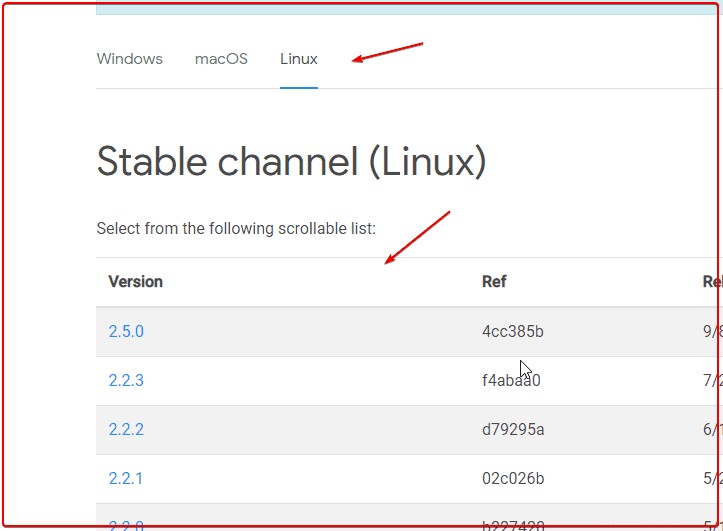
4。 Ubuntu20.04LTSにFlutterをインストールする
ダウンロードしたフラッターファイルを抽出したいフォルダーに切り替えます。たとえば、ここでは、 myprojectという専用ディレクトリを作成しました。 それを使用しています。
cd myproject
ファイルを抽出する
tar xvf ~/Downloads/flutter_linux_*-stable.tar.xz
上記のコマンドでは、ダウンロードしたFlutter tarファイルがDownloadsフォルダー内にあるため、そのパスを指定しました。
5。フラッターを環境パスに追加します
さて、Flutterツールを使用するには、毎回抽出されたFlutterフォルダーに切り替えるか、その完全なパスを指定する必要があります。この頭痛の種を取り除くには、ビンを追加するだけです。 ターミナルのどこからでもFlutterにグローバルにアクセスできるように、環境パスへのディレクトリ。
bashプロファイルを編集する
nano ~/.bashrc
使用する構文は次のとおりです:
export PATH="$PATH:[path-to-flutter-directory]/bin"
[path-to-flutter-directory]を置き換えます 上記のコマンドで、Flutterを抽出したフォルダーの実際のパスを指定します。
たとえば、ここではmyprojectというフォルダを作成しました その下に、フォルダを抽出しました。したがって、この場合の上記のコマンドは次のようになります。
nano ~/.bashrc
ファイルの最後にPATHを追加します 次の形式で:
export PATH="$PATH:~/myproject/flutter/bin"
保存 Ctrl + Oを押してファイルを 次にCtr+X。
ターミナルセッションをリロード
次に、閉じることにより、現在のターミナルセッションを更新します。 および再開 ターミナル アプリも。
Flutterフォルダが環境パスにあるかどうかを確認してください
echo $PATH
Flutterを抽出したフォルダーが環境パスにあることを確認したら、Flutterコマンドラインツールが完全に機能していることを確認しましょう。
flutter --version

6。フラッタードクターを使用して、欠落している依存関係を確認します
さて、必要な依存関係とともにインストールは正常に完了しましたが。ただし、それでもセットアップを完了するために何かが不足している場合は、Flutterのdoctorコマンドを使用して指摘できます:
flutter doctor
以下のスクリーンショットでは、完全なセットアップに必要な2つの不足しているもの、つまりChromeブラウザー、Androidツールチェーン、およびAndroidStudioがあることがわかります。次のステップでインストールしましょう。
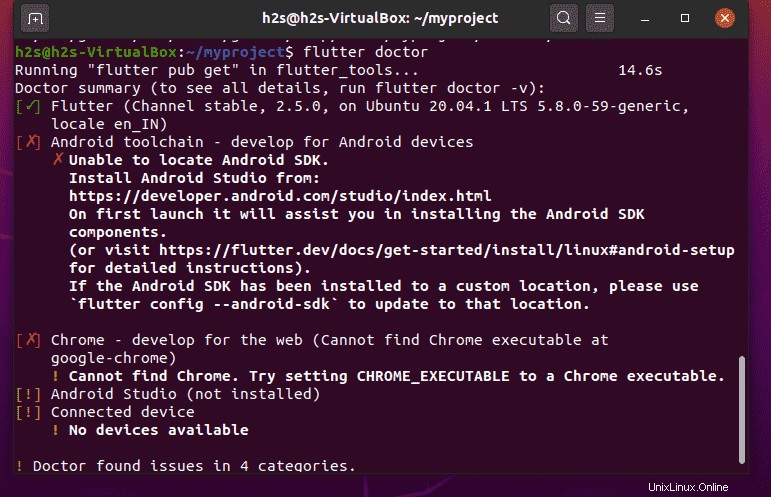
7。 Chromeブラウザを入手する
次のコマンドを実行して、UbuntuシステムにChromeブラウザをインストールします。
wget -q -O - https://dl.google.com/linux/linux_signing_key.pub | sudo apt-key add -
sudo sh -c 'echo "deb [arch=amd64] http://dl.google.com/linux/chrome/deb/ stable main" >> /etc/apt/sources.list.d/google.list'
sudo apt update
sudo apt install google-chrome-stable
8。 Ubuntu20.04にAndroidStudioをインストールする
ブラウザを開いてダウンロード Android Linux用のスタジオ。 公式ページにアクセス 次に、Tarballファイルを選択します。
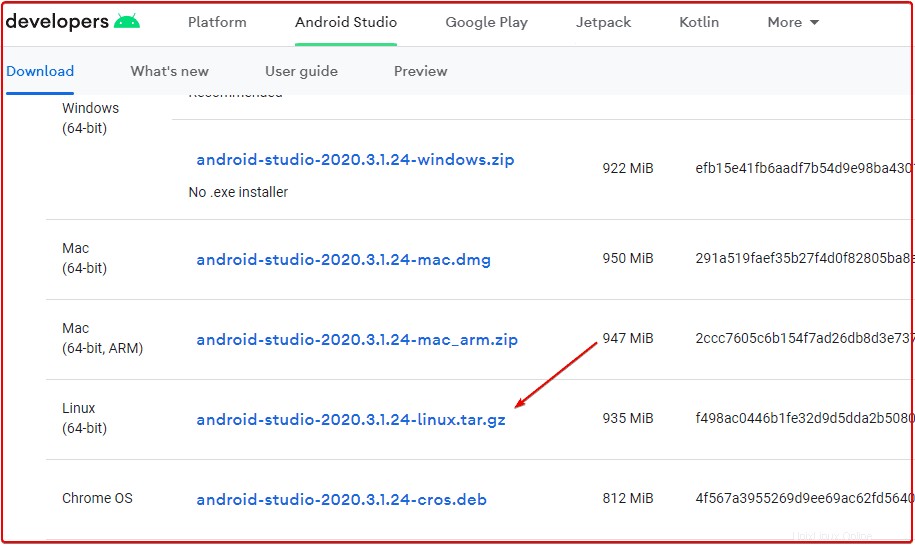
ダウンロードが完了したら、ダウンロードに切り替えます ディレクトリ。
cd Downloads
ファイルの抽出:
tar xvf android-studio-*-linux.tar.gz
抽出したファイルを移動 / optへ ディレクトリ。
sudo mv android-studio /opt/
Android Studioを実行する:
/opt/android-studio/bin/./studio.sh
次に、ウィザードに従ってください。
(オプション)必要な場合 Android Studio Linuxデスクトップショートカットを作成し、コマンドはリンクをたどります
9。 Android SDKコマンドラインツールのインストール(最新)
Android Studioプロジェクトで、ファイルをクリックします 次に「設定 「。
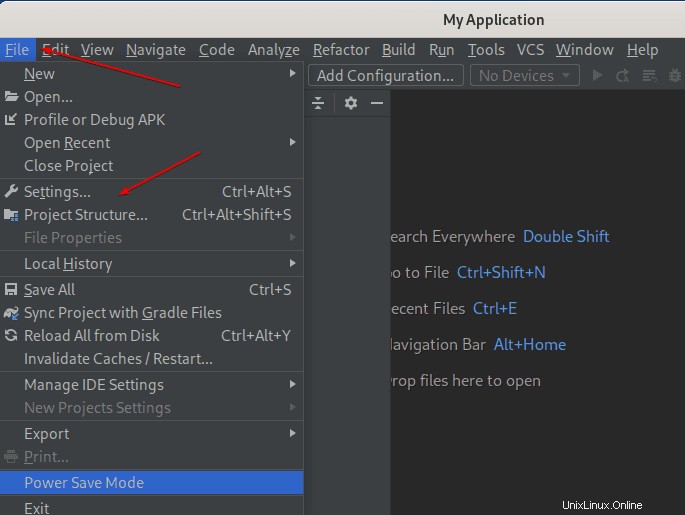
外観と動作>システム設定>AndroidSDK>SDKツールを選択します
「AndroidSDKコマンドラインツール(最新)」のチェックボックスをオンにします 」をクリックし、 OKを押します。 ボタン。
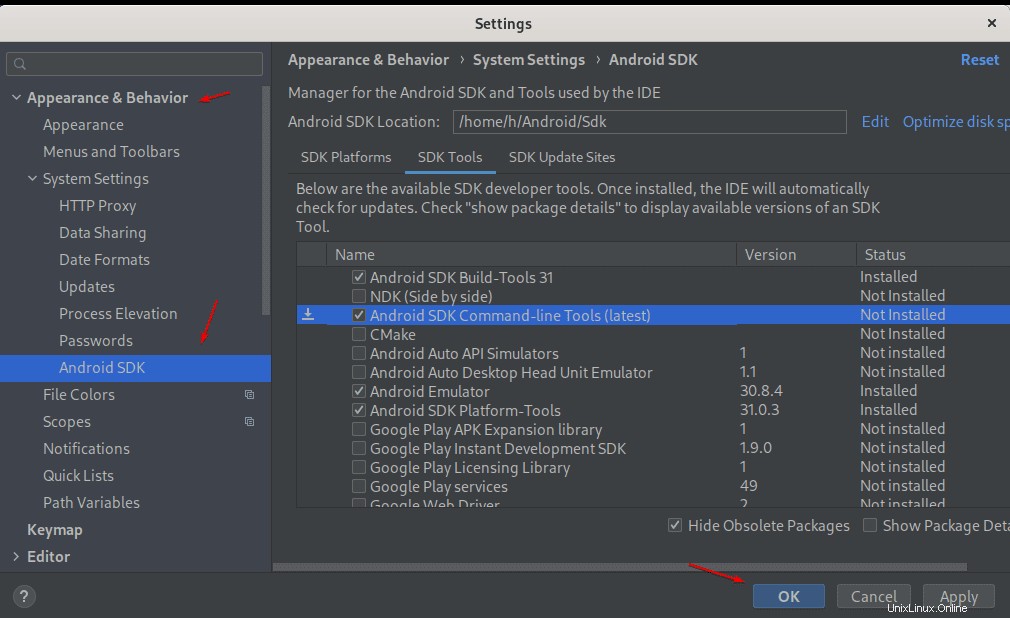
10。環境にコマンドラインツールを追加する
Bashプロファイルの編集
nano ~/.bashrc
ファイルの最後に次の行を追加します
export PATH=$PATH:~/Android/Sdk/cmdline-tools/latest/bin
ファイルを保存して、bashをリロードします。または、ターミナルを閉じてからもう一度開きます。
source ~/.bashrc
11。 Androidライセンスに同意する
Flutterを使用するには、ユーザーはAndroidSDKプラットフォームのライセンスに同意する必要があります。同じコマンドは次のとおりです。
flutter doctor --android-licenses
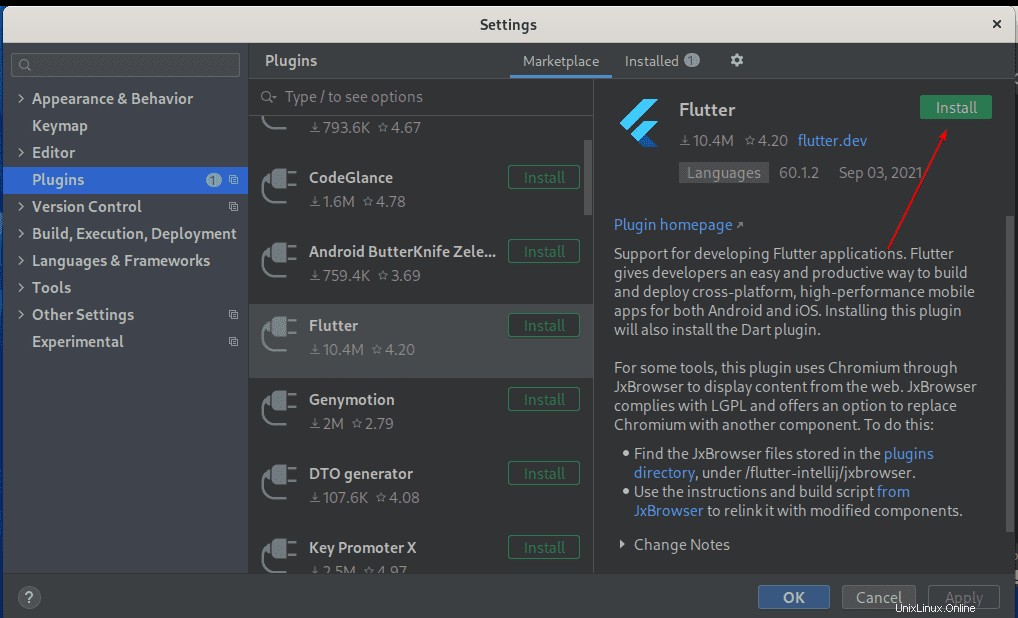
11。 Flutterの要件をもう一度確認してください
Flutterの依存関係が完了し、セットアップが成功したことをもう一度確認しましょう。
flutter doctor
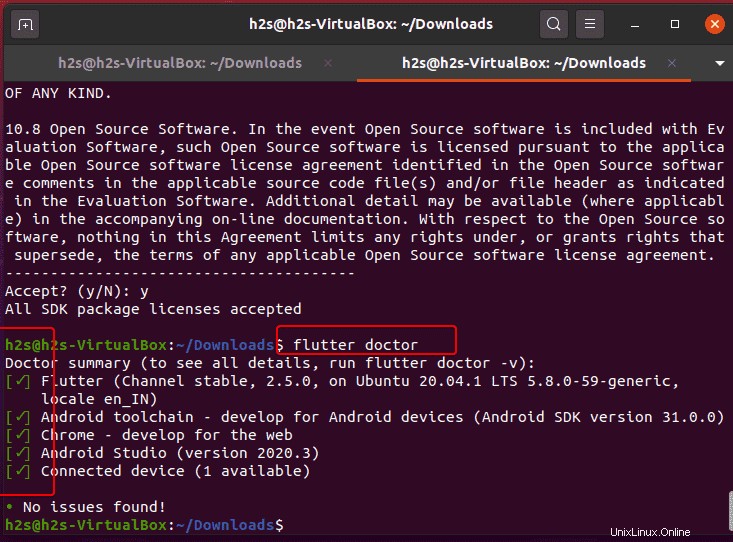
12。エディターを設定する
エディターを設定するには、Android Studioに移動してプロジェクトを開き、ファイルをクリックします 、[設定]を選択します 。
そこで「プラグイン」を選択します 」を選択し、フラッターを選択します インストールします。
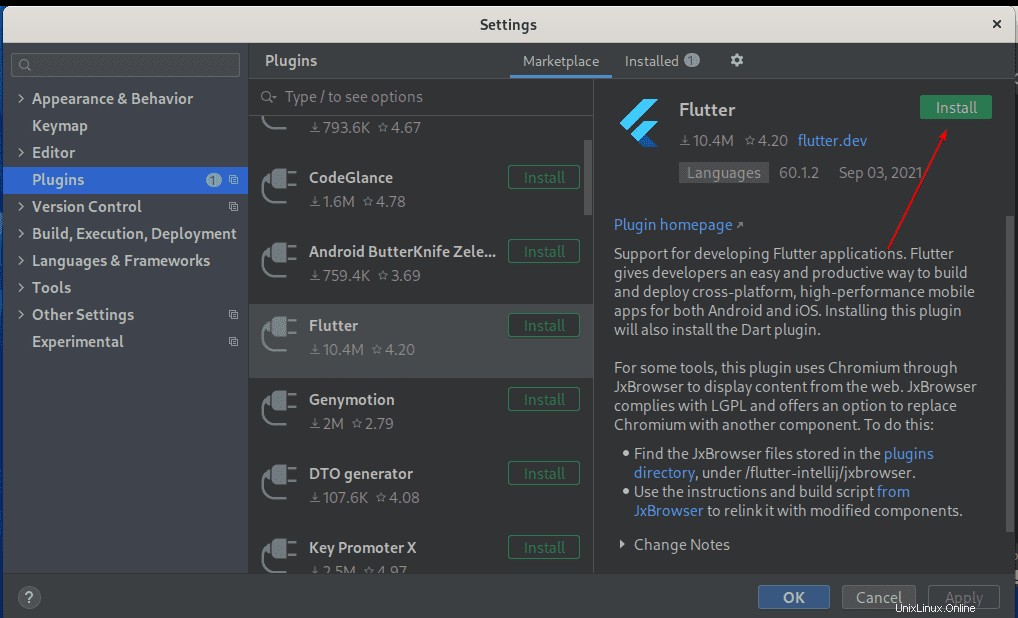
13。 Flutterプロジェクトを作成する
次に、新しいFlutterプロジェクトを作成します…
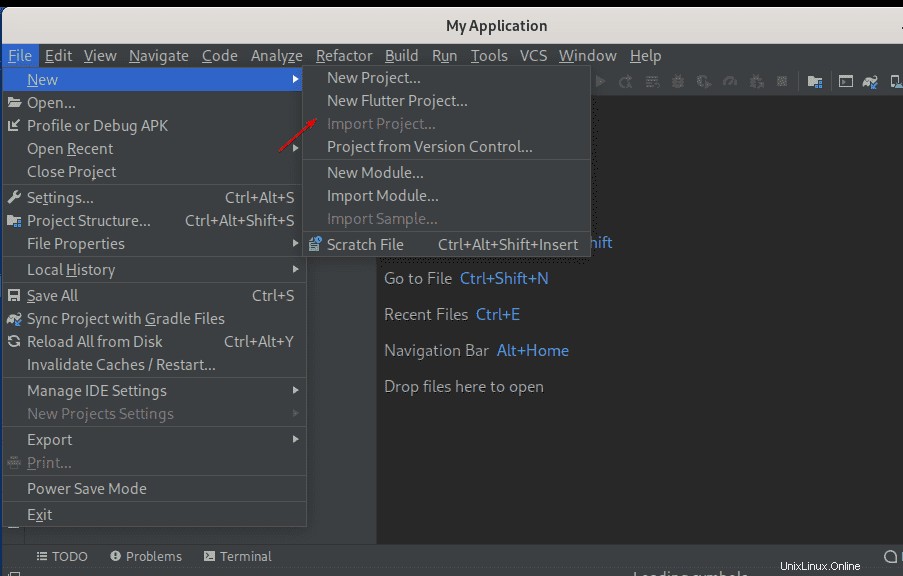
Flutterを選択し、SDKへのフルパスを設定します。そのためには、フラッターを抽出したフォルダーのパスを入力するだけです。
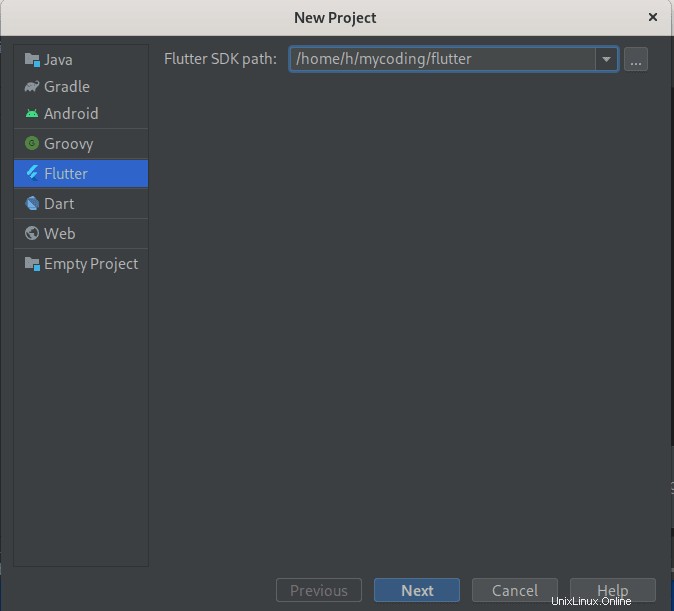
したがって、これはUbuntu20.04LinuxにFlutterをインストールするための簡単なチュートリアルでした。公式ドキュメントから詳細を確認してください。